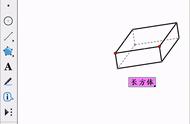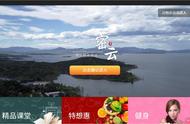新买了个鼠标,发现大拇指处多了两个侧键,按了似乎没啥作用。顺手上网一查才知道,原来鼠标按键是可以自己设定的。我下了一个小程序,把这两个侧键设置为我最常用的复制、粘贴功能,感觉用起来非常便捷。估计有些人跟我一样是电脑盲,特地详细说明一下,有兴趣的可以试试。

第一步,到网上下载一个名为XMouseButtonControl小程序。这个小程序是一个包含几个文件的文件夹,你下载后最好把这个文件夹从你默认的“下载”文件夹中转存到硬盘的系统文件所在的硬盘上。
第二步,启动小程序。双击小程序文件夹里的XMouseButtonControl.exe文件。要注意,第一次双击是启动程序(你看不出有什么反映),第二次双击是启动程序的设置界面。

第三步,设置鼠标键。你按鼠标的任意键,界面中对应的键会有闪烁变化。你点击该键名字右侧的向下小箭头后会出现下拉菜单,你可以选择指定这个键的功能。我设定的是前侧键为复制、后侧键为粘贴。点击“应用”后关闭。从此以后你用鼠标左键选中一个对象后只要用拇指按下前侧键就复制好了,把光标移到你想粘贴的地方再用拇指按下后侧键就完成粘贴了。这比用鼠标去点击相关按钮、比用ctrl c和ctrl v组合键要简便多了!
第四步,设置自启动。以上设置每次运行都需要自己启动这个小程序,如果你想每次打开电脑和相关应用程序,这个小程序都自动运行,则需要再设置一下。你先在小程序所在的文件夹新建一个启动小程序快捷方式(点右键、点新建、点快捷方式、点浏览,打开小程序所在的文件夹,点XMouseButtonControl.exe,点确定,点保存即可),按Win键加R键启动“运行”程序,在对话框输入Shell:startup命令,点“确定”打开“启动”文件夹,然后把你刚才新建的小程序快捷方式拖放到这个文件夹中即可。(多说一句,如果这个启动文件夹中有你不想启动的程序,可以顺手把它删了,以免拖慢电脑的启动速度。)

好了,现在你要复制粘贴是不是便捷多了?当然你也可以根据需要将相关鼠标按键设置成其他功能。上述操作对老鸟来说可能不值一提,但对我们这种菜鸟来说,弄成了还蛮有成就感的呢!
,